cara cek kesehatan hardisk - Apakah kamu pernah mengalami windows rusak? lalu windows kamu diinstall ulang lagi dari awal dan kelihatan windows berjalan dengan normal tanpa masalah. Akan tetapi setelah sekitar 1 minggu atau bahkan kurang, windows anda rusak lagi, padahal baru di install. Jika anda menemui hal ini, kemungkinan kerusakan adalah di harddisk yang sudah berkurang kondisi kesehatannya.
Ciri–ciri lainnya adalah
dikesempatan ini jayapcpowerkomputer akan membagikan pengalaman cara cek kesehatan harddisk dengan program Hiren's BootCD.
baca juga : 6 Cara Mengatasi A Disk Read Error Occurred Pada Windows XP/7/8/10
Hiren's BootCD merupakan salah satu software untuk memonitor hardisk yang rusak atau masih normal. Software ini dapat menampilkan status kesehatan hardisk, mulai dari suhu, performa hardisk, informasi hardisk, dan lain-lain.
Berikut ini saya akan memberikan cara cek harddisk secara cepat dan akurat:
cara memperbaiki hardisk bad sector dengan hiren :
Demikian cara cek harddisk bad sector secara cepat dan akurat, semoga bermanfaat.
Ciri–ciri lainnya adalah
- windows berjalan lambat bahkan sangat lambat, walaupun spesifikasi mainboard, processor dan ram cukup memadai.
- sering bluescreen
- sering restart terus
- harddisk tidak terdeteksi
- hardisk bunyi
dikesempatan ini jayapcpowerkomputer akan membagikan pengalaman cara cek kesehatan harddisk dengan program Hiren's BootCD.
Berikut ini saya akan memberikan cara cek harddisk secara cepat dan akurat:
- Unduh program Hiren's BootCD
- atau bisa langsung menggunakan hirent boot cd disini http://www.hirensbootcd.org/
cara memperbaiki hardisk bad sector dengan hiren :
- Tancapkan flasddisk yang sudah di buat bootable hiren't boot
- Hidupkan Komputer Lalu masuk Ke Bios Dengan Cara menekan Tombol Del
- Jika sudah masuk ke bios Atur First Boot Nya menjadi ke Flasdisk U
- Setelah Itu Klik Dos Programs
- Lalu Langkah Selanjutnya Pilih Hard disk Tools ..
- Setelah itu Pilih Hard Disk Sentinel
- maka akan terlihat health (kesehatan) dari harddisk kalian
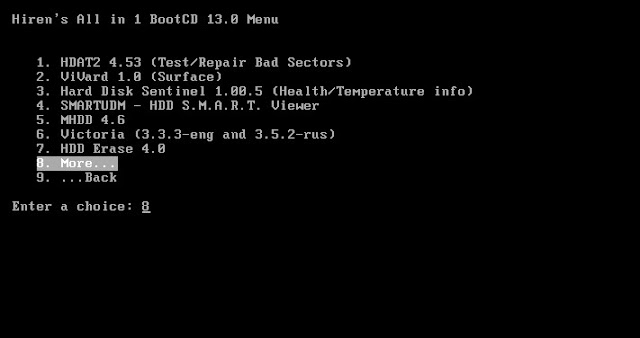 |
| aplikasi cek kesehatan hardisk |
Note :jika harddisk lebih atau sama dengan 50% berarti Kesehatan Hard disk kamu masih aman dan normal, namun bila dibawah 50 % bahkan kurang dari 10 % berarti harddisk kalian harus di ganti baru
- Health: merupakan presentase dari kesehatan harddisk kalian range antara 1-100%
- Perf: adalah kondisi file simpanan di harddisk tersebut, jadi bukan kondisi fisiknya.
- Power On: menunjukkan berapa lama harddisk itu sudah digunakan.
- Temp: menunjukkan suhu harddisk.
kondisi kesehatan dapat dilihat dengan indikator warna dibawah ini:
Hijau : kondisi bagus.
Kuning: kondisi waspada / kurang bagus.
Merah : kondisi rusak
Demikian cara cek harddisk bad sector secara cepat dan akurat, semoga bermanfaat.
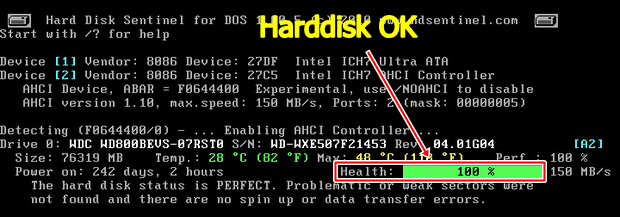
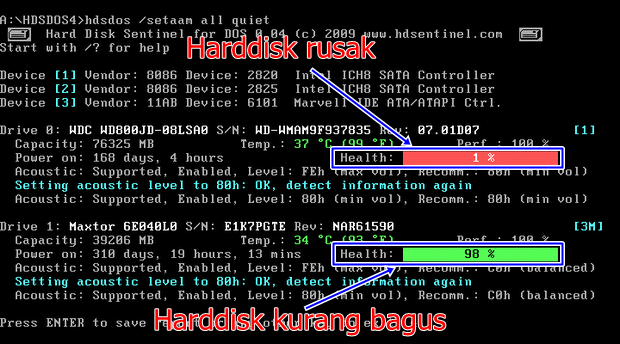

1 komentar so far